Google Фото – это больше, чем просто приложение для галереи. Это отличная служба резервного копирования фотографий, которая также время от времени производит аккуратные правки. Кроме того, вы всегда можете вернуться в прошлое, чтобы проверить свои старые воспоминания. И хорошо, что вы можете искать как по дате, месту и а также текст, Со временем Google Фото накапливает тысячи и тысячи этих воспоминаний. Итак, как загрузить все эти фотографии на компьютер (или телефон) одновременно?

Для начала, выборочная загрузка исключена, если вы хотите загрузить более дюжины фотографий. Ручной процесс загрузки картинок слишком хлопотный.
Тогда есть неудобство разархивировать файлы и затем изменить расположение фотографий в соответствии с вашими предпочтениями. Что еще более важно, нет никакой поддержки для внешних загрузчиков или возобновить загрузку позже. Короче говоря, это трудоемкое и непредсказуемое дело.
Итак, что вы делаете в таких ситуациях?
Ну, как звучит идея загрузки всех ваших фотографий Google, альбомов и общих альбомов в одном месте на ваш компьютер? Вы не только получите все под одной крышей, но они также не займут места в вашей системе.
Звучит увлекательно? Ну что ж, начнем.
Как скачать все ваши альбомы с Google Фото
Мы возьмем на помощь сторонний инструмент под названием RaiDrive. Этот создает сетевой диск хранилища Google Фото на вашем ПК и, таким образом, позволяет вам с удобством просматривать все ваши файлы и папки. Windows Проводник. Да, у вас сэкономлено место, поскольку он не синхронизирует всю папку / диск с вашим ПК.
Шаг 1: После установки инструмента нажмите значок «Добавить» вверху. Это даст вам возможность выбрать, какую службу Google вы хотите подключить.
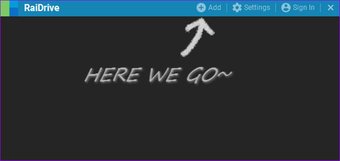
SТеп 2: Далее выберите Google Фото из коробки. На этом этапе приложение даст вам возможность выбрать имя диска. Хотя имя по умолчанию Z, вы можете выбрать любую букву по вашему выбору из выпадающего списка.
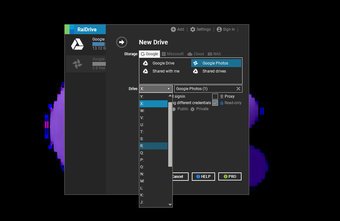
SТеп 3: Теперь назначьте имя Диску. Поскольку я подключил пару других сетевых дисков, он позволяет мне различать все диски.
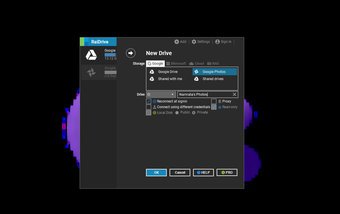
После того, как вы проверили все настройки (Повторное подключение при входе в систему, Прокси-сервер), нажмите кнопку ОК. Вам будет предложено ввести данные учетной записи Google и необходимые разрешения.
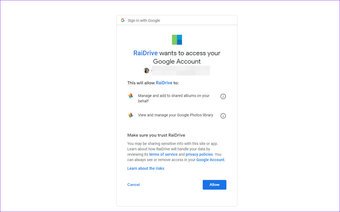
SТеп 4: После того как приложение проверит ваши учетные данные, ваша учетная запись Google Фото будет связана с RaiDrive.
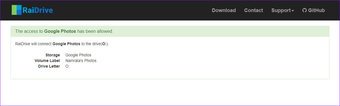
Изначально вы не увидите большого прогресса, так как инструмент сначала проиндексирует, а затем перетянет контент на ваш ПК.
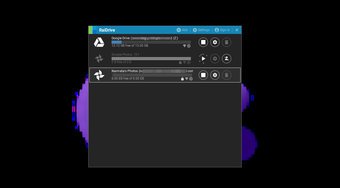
Лучшая часть сетевого диска RaiDrive состоит в том, что все ваши фотографии расположены аккуратно в папки, которые вы можете просматривать удобно.
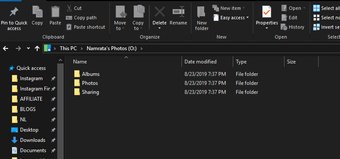
Кроме того, папка «Общий доступ» будет содержать все фотографии и альбомы, которыми вы поделились с друзьями и друзьями.
Вещи, чтобы помнить
1. Доступ только для чтения
RaiDrive предоставляет доступ только для чтения к Google Фото. Это означает, что вы можете просматривать все свои фотографии и, если хотите, сохранять их в физическом месте на вашем компьютере. Однако вы не можете напрямую загружать данные со своего компьютера в Google Фото.
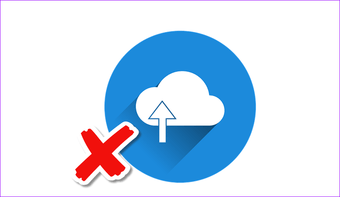
Для этого вам необходимо загрузить файлы либо через телефон, либо с помощью инструмента синхронизации и резервного копирования.
2. Индексация может занять время
В зависимости от количества фотографий и вашего интернет-соединения индексация содержания Google Фото может занять довольно много времени.
3. Качество фото
Опять же, качество фотографий будет соответствовать выбранному вами при резервном копировании.
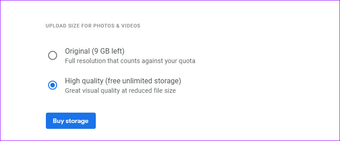
Если бы вы выбрали Оригинальное качество, то же самое будет отражено здесь.
4. Навсегда на связи
Чтобы увидеть и получить доступ ко всем фотографиям, само собой разумеется, что ваш компьютер должен будет оставаться подключенным к Интернету.
5. Проверьте потребление пропускной способности
Кроме того, если вы хотите проверить потребление полосы пропускания, просто щелкните правой кнопкой мыши по альбому и посмотрите размер диска, так же, как и на Windows исследователь.
Note: Это займет некоторое время, чтобы вычислить весь размер папки. Таким образом, вы должны быть терпеливы с этим.
Как отключить сетевой диск от Google Photos
Если вы когда-нибудь решите, что вам не нужен сетевой диск, вы можете отключить его в несколько шагов.
Откройте RaiDrive и нажмите маленькую кнопку Стоп. После этого диск сразу исчезнет с вашего ПК.
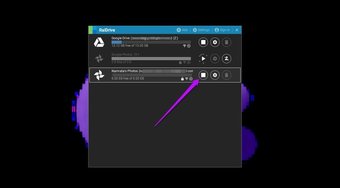
Тем не менее, RaiDrive будет иметь доступ к вашим фотографиям. Чтобы удалить его, перейдите в свою учетную запись Google и выберите «Безопасность» на левой панели.
Далее, прокрутите вниз и нажмите на панель с надписью Управление сторонним доступом.
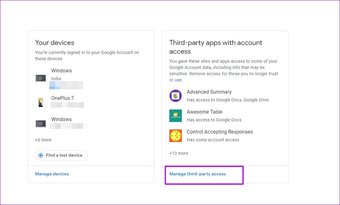
Это даст вам список всех инструментов и услуг, которые имеют доступ к вашей учетной записи Google.
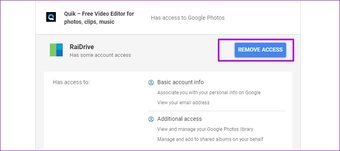
Все, что вам нужно сделать, это выбрать RaiDrive и выбрать Удалить доступ. Вот и все.
Скачать фотографии как профессионал
Таким образом вы можете получить доступ ко всем своим альбомам Google Фото и одновременно загрузить их на свой рабочий стол и ПК. Лучше всего то, что процесс прост и не занимает много времени. Самое главное, это не пожирает ненужное место на вашем компьютере.
Следующий: Является Amazon Диск лучше, чем Google Drive? Прочитайте об их общих и отличительных особенностях в статье ниже.

Add comment